Å lage tiltalende nettsider er avgjørende i dagens digitale landskap. Elementor, en mye brukt sidebygger for WordPress, tilbyr et mangfold av moduler for å skape attraktive design. En av disse nyttige verktøyene er Icon-Box, som lar deg strukturere innholdet visuelt tiltalende. I denne veiledningen dykker vi dypt ned i funksjonene til Icon-Box og viser deg trinn for trinn hvordan du effektivt kan bruke den i prosjektene dine.
Viktigste funn:
- Icon-Box bruker ikoner i stedet for bilder, men tilbyr færre tilpasningsalternativer.
- HTML kan brukes i tekstfelt for å muliggjøre spesielle formateringer.
- Fargen og størrelsen på ikonene kan tilpasses, samt deres justering og hover-effekter.
Trinnvis veiledning for å bruke Icon-Box
1. Valg av Icon-Box
Først åpner du Elementor-editoren din. For å bruke Icon-Box, dra den bare fra modullisten til designet ditt. Du finner den i Elementor-menyen på venstre side. Icon-Box er vanligvis å finne under "Elementer"-delen.
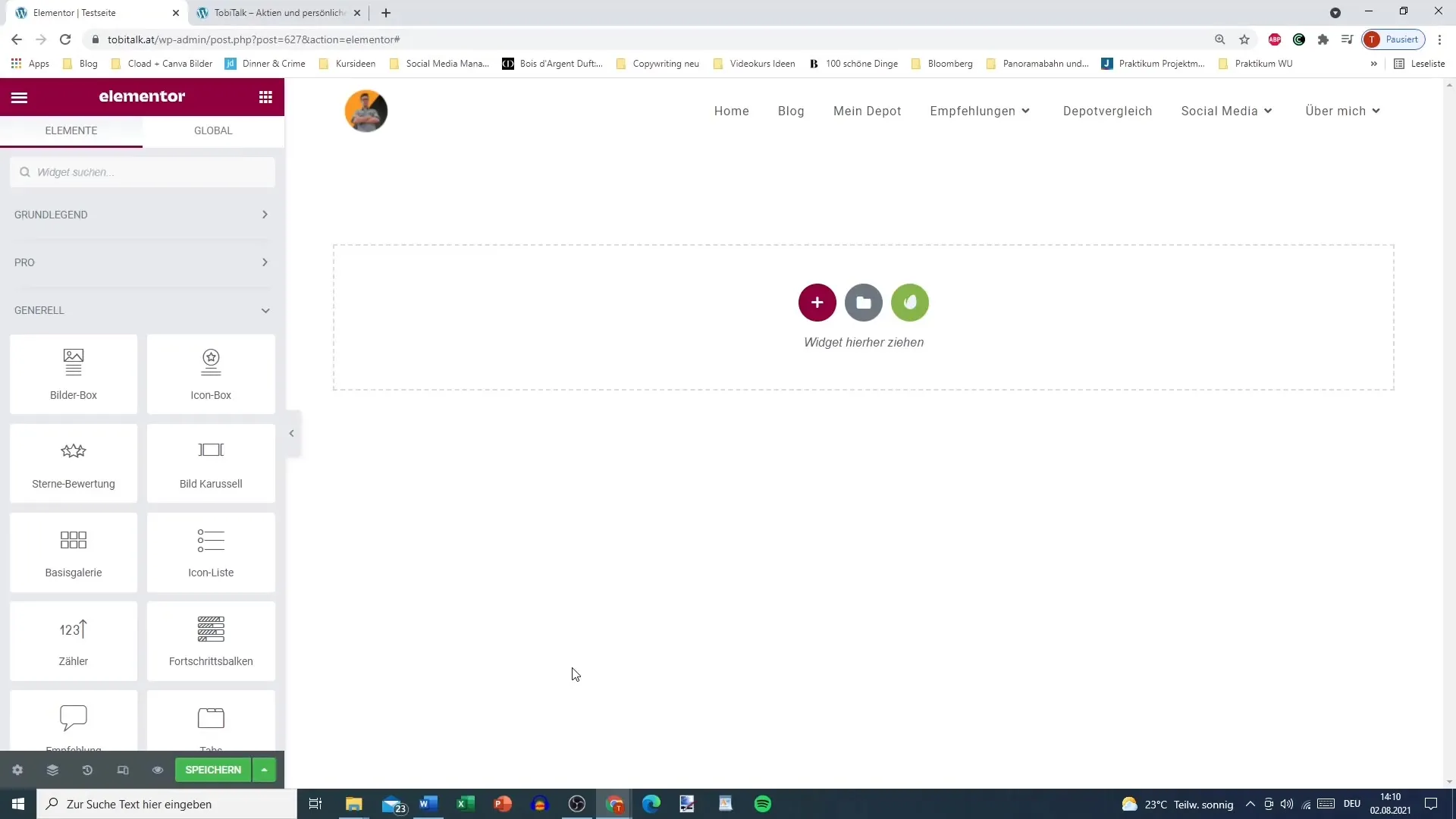
2. Forstå de grunnleggende i Icon-Box
Icon-Box består av to hovedelementer: ikonet og teksten. I motsetning til et bilde, hvor du har flere tilpasningsmuligheter, er alternativene for ikoner litt mer begrensede. Ikonet vises sentrert, og under det finner du tittelen samt beskrivelsesteksten.
3. Ikonvalg og tekstredigering
Etter at du har lagt til Icon-Box, velger du ønsket ikon. For å gjøre dette, klikk på ikonfeltet og bla gjennom de tilgjengelige ikonene. Velg for eksempel togikonet for å legge til et tematisk element i designet.
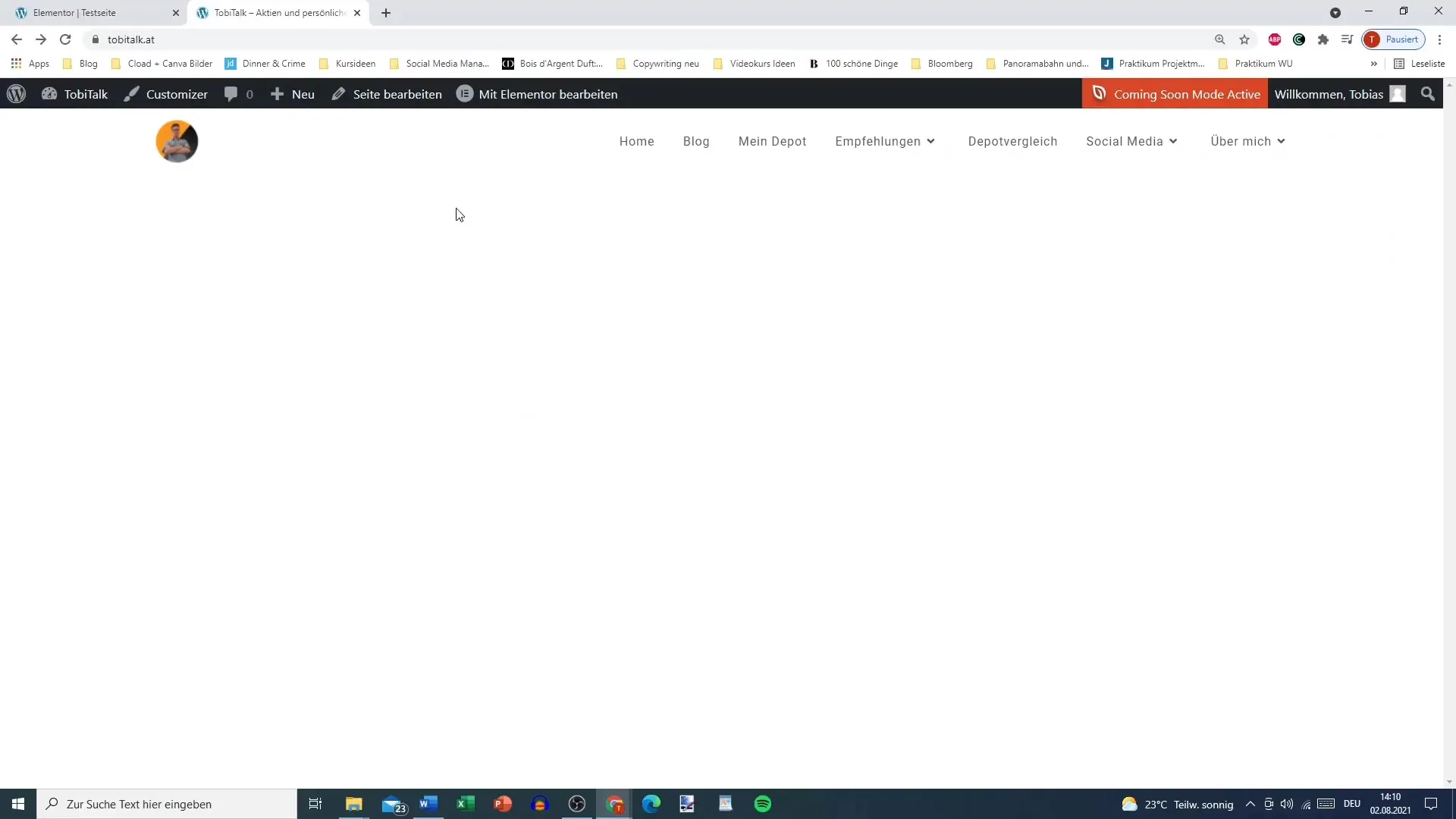
Legg deretter til den ønskede tittelen og beskrivelsesteksten. HTML kan være nyttig her, for eksempel å starte en ny linje etter en tekstblokk ved å legge til
-tagger.
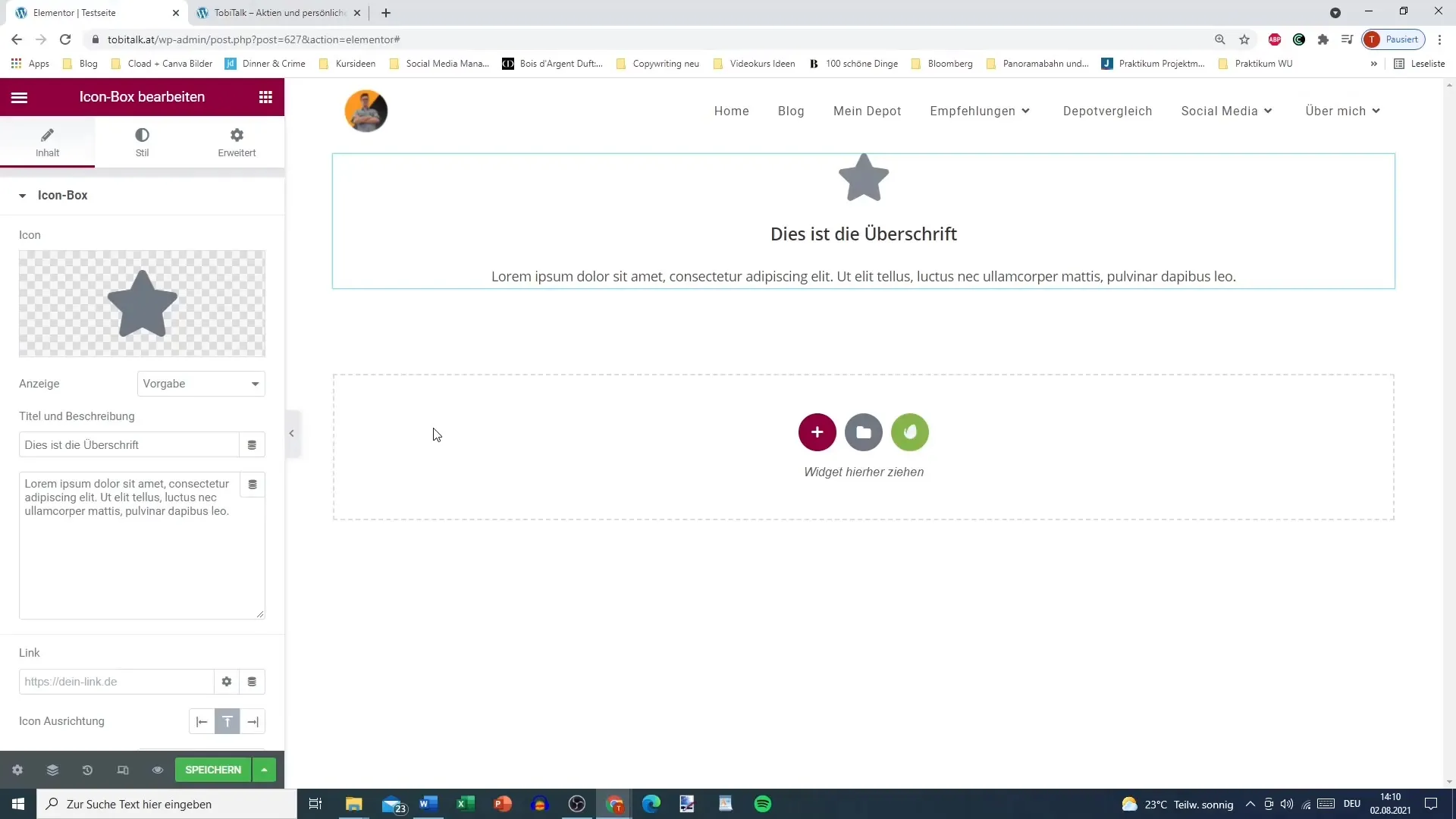
4. Tilpassing av innstillinger
Icon-Box tilbyr noen tilpasningsalternativer, inkludert størrelse og farge på ikonet. Under innstillingene kan du bestemme hvordan ikonet skal justeres i forhold til teksten: til venstre, sentrert eller til høyre. Eksperimenter med avstandene for at teksten skal se pen og oversiktlig ut.
Du har også muligheten til å definere hover-effekter for ikonet. For eksempel kan du endre fargen når du sveiper over med musen for å få en interessant visuell tilbakemelding.
5. Typografi og farger
For å forbedre lesbarheten, kan du tilpasse typografien for teksten. Endre skriftstørrelse, skrifttype og farge for tittelen og beskrivelsesteksten. Sørg for at fargene passer godt sammen med helhetsbildet av nettsiden din. Dette bidrar til en sammenhengende design.
Fargene er ikke de eneste tilpasningsalternativene; du kan også kontrollere avstandene mellom ikonet, tittelen og beskrivelsesteksten. Optimaliser disse avstandene for å øke lesbarheten og det visuelle balansen i boksen.
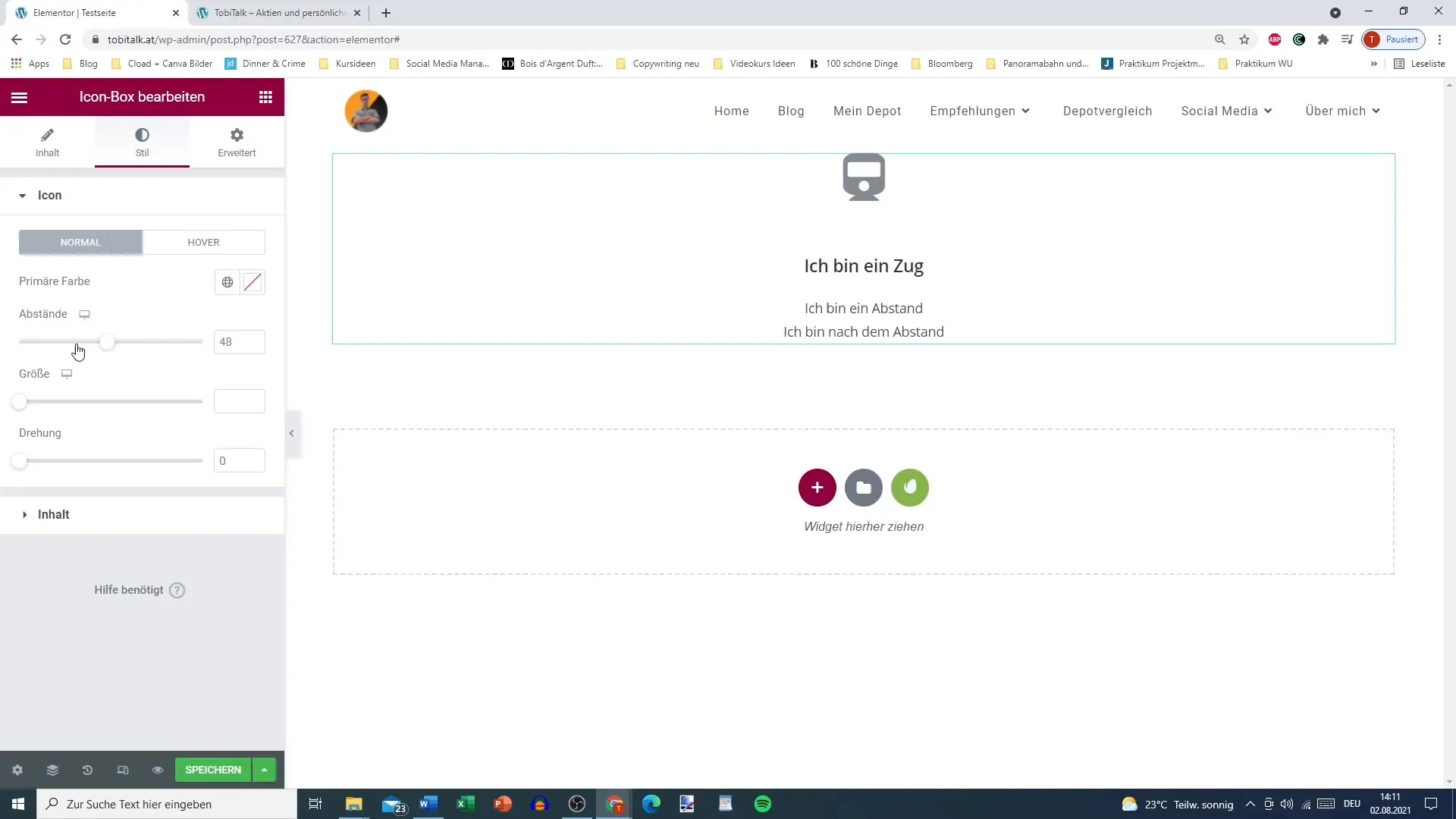
6. Lagring og forhåndsvisning
Når du er fornøyd med designet ditt, lagre endringene dine. For å sjekke om alt ser ut som ønsket, klikk på forhåndsvisning. Her kan du se hvordan Icon-Box vises på nettsiden din.
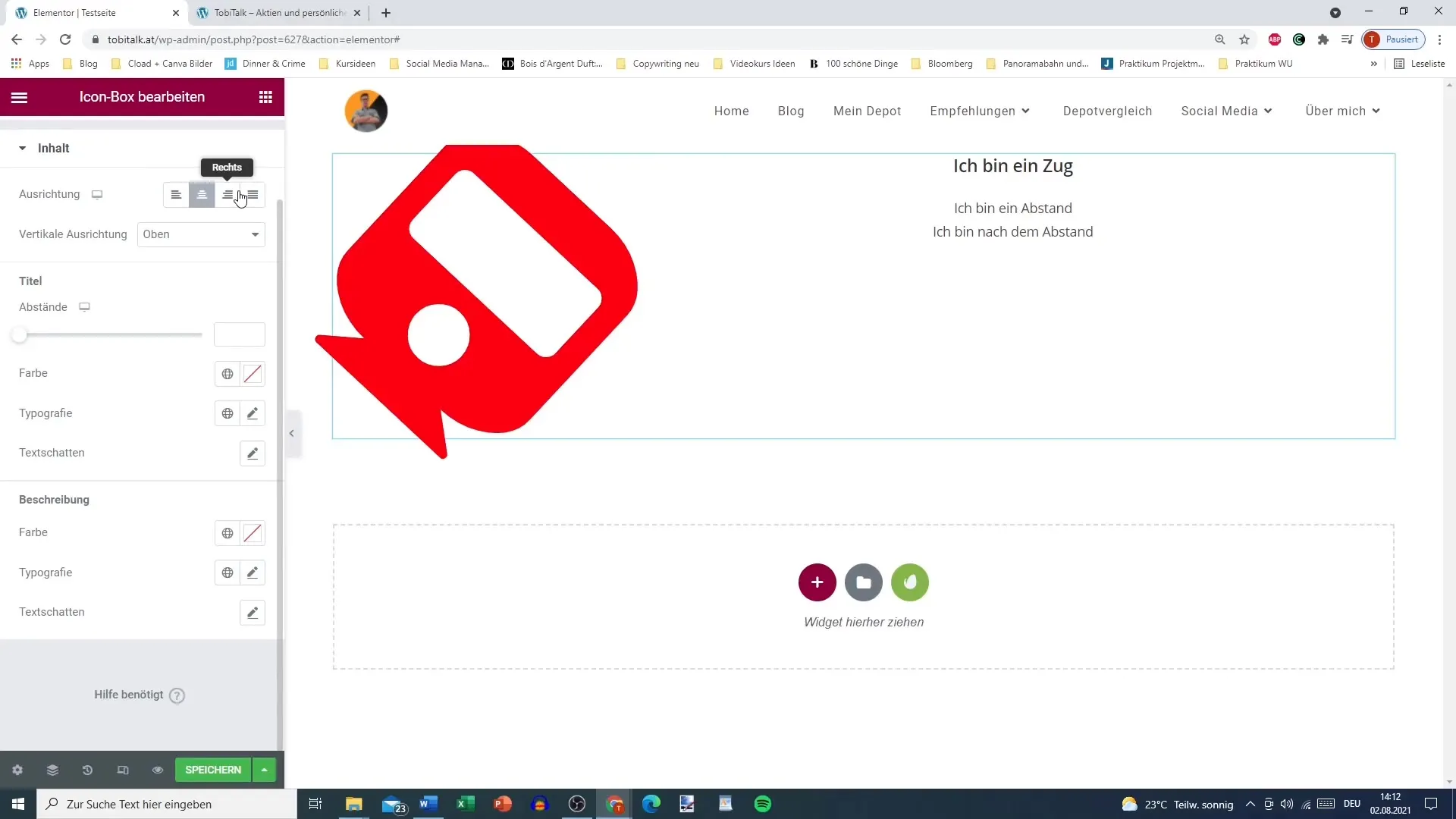
Et siste blikk på utformingen din vil vise om justeringen, avstandene og hover-effektene ser bra ut. Juster eventuelt små detaljer før du publiserer siden.
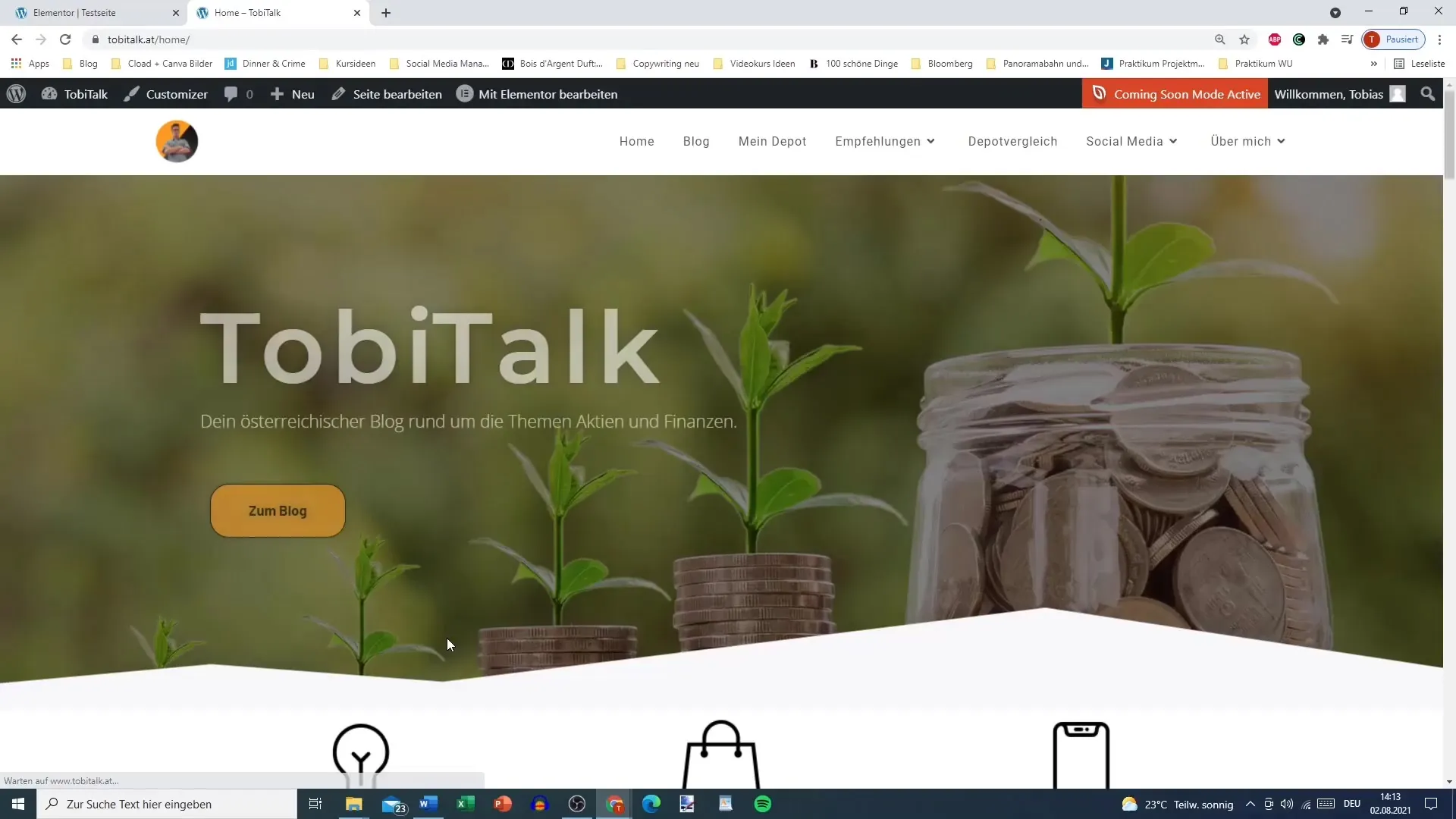
Oppsummering
Icon-Box i Elementor gir en utmerket måte å presentere informasjon visuelt tiltalende. Du har lært hvordan du kan velge ikoner, redigere tekst og tilpasse visningen. Med de riktige innstillingene kan du gjøre nettsiden din ikke bare funksjonell, men også estetisk tiltalende.
Ofte stilte spørsmål
Hvordan velger jeg en ikon?Du klikker på ikonfeltet i ikonboksen og ser gjennom de tilgjengelige ikonene.
Kan jeg sette inn HTML i beskrivelsesdelene av ikonboksen?Ja, du kan bruke HTML for å for eksempel sette inn linjeskift eller sette inn lenker.
Er innstillingene for ikonboksen tilpassbare?Ja, du kan tilpasse størrelse, farge, avstander og justering av ikonet samt teksten.
Hvordan kan jeg sette opp hover-effekter for ikonet?I innstillingene for ikonboksen kan du definere hoverfarger.


